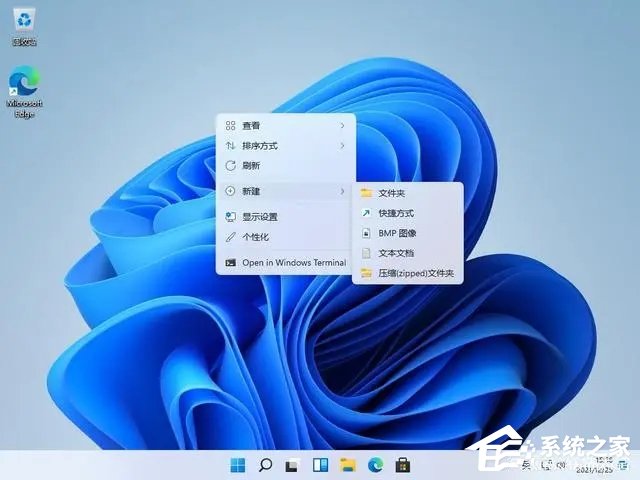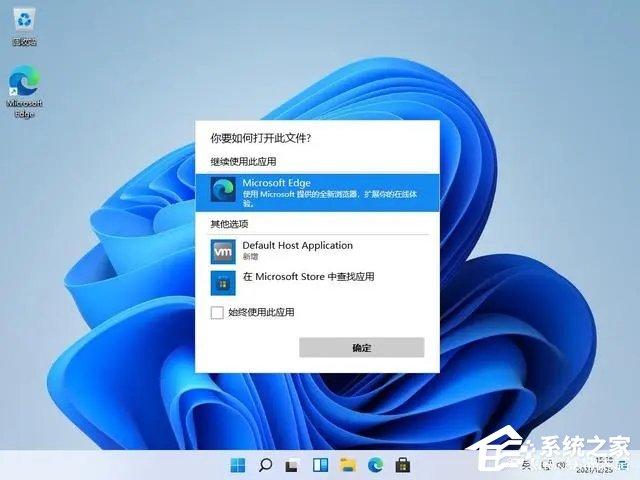Win11怎么创建桌面快捷方式 |
您所在的位置:网站首页 › 文件快捷方式怎么创建文件夹 › Win11怎么创建桌面快捷方式 |
Win11怎么创建桌面快捷方式
|
当前位置:系统之家 > 系统教程 > Win11如何创建桌面快捷方式
Win11如何创建桌面快捷方式
时间:2023-10-12 10:24:18 作者:木子 来源:系统之家 1. 扫描二维码随时看资讯 2. 请使用手机浏览器访问: https://m.xitongzhijia.net/xtjc/20231012/294913.html 手机查看 评论 反馈  网盘下载
【10月版10.11】Windows11 22H2 22621.2428 X64 官方正式版
网盘下载
【10月版10.11】Windows11 22H2 22621.2428 X64 官方正式版
大小:5.58 GB类别:Windows 11系统 创建桌面快捷方式是一种方便的方式,让你能够快速访问常用的应用程序、文件或文件夹。无论是通过图形界面还是使用快捷键,创建桌面快捷方式都非常简单,所以今天就给你们带来了win11创建桌面快捷方式教程,快来一起学习一下吧。 一. 如何在Windows中创建桌面应用程序和文件的快捷方式 此方法适用于Windows 11和Windows 10。要创建快捷方式,请右键单击桌面上的空白区域,单击“新建”--“快捷方式”。
打开创建快捷方式向导,键入要创建快捷方式的项目的位置,如果你不知道确切路径,请单击浏览按钮,然后单击下一页继续。 现在你可以更改快捷方式的名称或保留默认名称,单击完成。 该快捷方式现在可以在你的桌面上使用。 二. 如何在Windows中创建文件夹的快捷方式 文件夹快捷方式的创建方式与应用程序和文件的快捷方式相同。 首先,右键单击桌面上的空白区域,单击“新建”--“快捷方式”命令,打开创建快捷方式向导。 输入相关文件夹的位置,或单击“浏览”以导航到该文件夹。选择要为其创建快捷方式的文件夹,然后按确定。
当你返回到“创建快捷方式”向导时,单击“下一页”。 接下来你需要做的就是为文件夹快捷方式选择一个名称,然后单击“完成”,将快捷方式放置在你的桌面上。 三. 如何在Windows中创建网页的快捷方式 在Windows 11和Windows 10中,创建网页快捷方式的过程与创建文件和文件夹的过程完全相同。 首先右键单击桌面上的空白区域,然后单击“新建”----“快捷方式”命令,打开“创建快捷方式”向导。 在向导中,输入或复制并粘贴你尝试创建快捷方式的页面的网址,然后,单击下一页。 快捷方式的默认名称是“新Internet快捷方式”,可以要将其更改为其他名称以避免混淆,最后单击完成。 第一次使用网页快捷方式时,Windows会在弹出窗口中询问你希望如何打开文件。单击你首选的网络浏览器,确保选中“始终使用此应用”选项,然后按确定。
将在默认浏览器中打开快捷方式的目标链接,同时,快捷方式的图标将替换为默认Web浏览器使用的图标的变体。从现在开始,你创建的所有网页快捷方式都使用相同的图标(和相同的浏览器)。 四. 如何在Windows中创建开始菜单项的快捷方式 Windows允许用户为“开始”菜单中列出的所有项目创建快捷方式,Windows 11和Windows 10的方法略有不同。 (一)在Windows 11中创建开始菜单项的快捷方式 按键盘上的Windows键或任务栏上的“开始”按钮打开“开始”菜单,接下来,单击“所有应用”按钮。 在所有应用程序列表中找到你要查找的项目,然后单击它,但不要松开。按住鼠标按钮,将项目拖动到桌面。当光标旁边出现文本链接时,你可以将项目放在桌面上的任意位置以创建快捷方式。 (二)在Windows 10中创建开始菜单项的快捷方式 按键盘上的Windows键或任务栏上的开始按钮打开开始菜单,在应用程序列表中找到你要查找的项目,然后将其拖放到桌面上。 也可以以相同的方式从“开始”菜单的右侧抓取任何快捷方式和磁贴,然后将它们拖放到桌面上,结果相同。 在所有这些情况下,拖放都会创建一个新的快捷方式,而将原始快捷方式或磁贴留在原处。 五. 如何使用Windows中的右键单击菜单创建文件和文件夹的快捷方式 由于Windows 11右键菜单中的项目排列方式不同并且涉及额外的步骤,我们首先关注它。 打开文件资源管理器,导航到要创建快捷方式的文件或文件夹的位置,然后右键单击它,打开上下文菜单,单击“显示更多”选项。 经典的右键菜单出现。点击或将鼠标悬停在“发送到”选项上,然后单击“桌面快捷方式”。
桌面上会创建一个快捷方式,指向你选择的项目。经典的右键单击菜单还有一个创建快捷方式选项,你可以单击。 与其他选项不同,所选项目的快捷方式与原始文件在同一文件夹中创建,你可以将该快捷方式移动到其他位置。 以上就是系统之家小编为你带来的关于“Win11如何创建桌面快捷方式”的全部内容了,希望可以解决你的问题,感谢您的阅读,更多精彩内容请关注系统之家官网。 标签Win11电脑如何连接手柄 下一篇 > Win11出现0xc0000005错误代码的五大解决方法 相关教程 Win11电脑调整C盘大小的方法 Win11搜索文件功能失效怎么办? Win11如何查看硬盘序列号 Win11如何添加XPS查看器-Win11安装XPS查看器... Win11新加硬盘不显示-Win11新加硬盘不显示解... Win11双屏怎么设置不同壁纸-Win11副屏怎么设... Win11怎么分区硬盘-Win11硬盘分区详细教程 Win11安全模式怎么切换正常模式-安全模式切换... Win11如何查看开机启动项-Win11开机启动项查... Win11无法保存ip设置,请检查一个或多个设置并...
Win11设备管理器没有蓝牙怎么办?蓝牙模块消失的三种解决办法 
电脑当前不满足Win11怎么办?不满足Win11要求的五种处理方法 
Win11关闭登录密码的两种方法 
Win11电源计划只有平衡没有高性能的解决方法 发表评论共0条  没有更多评论了
没有更多评论了
评论就这些咯,让大家也知道你的独特见解 立即评论以上留言仅代表用户个人观点,不代表系统之家立场 |
【本文地址】
今日新闻 |
推荐新闻 |